工具/原料:
系统版本:windows7系统
品牌型号:联想小新air15
软件版本:小白一键重装系统12.6.49.2290
方法/步骤:
方法一:在线一键安装win7旗舰版
1、先安装好小白一键重装系统软件打开,然后选择需要的win7旗舰版系统点击安装此系统。
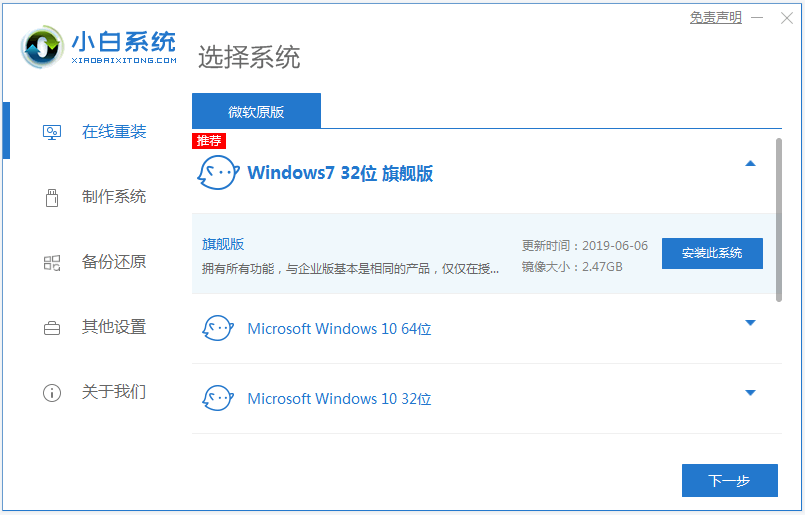
2、当软件下载好文件并部署环境完成后,选择重启电脑。
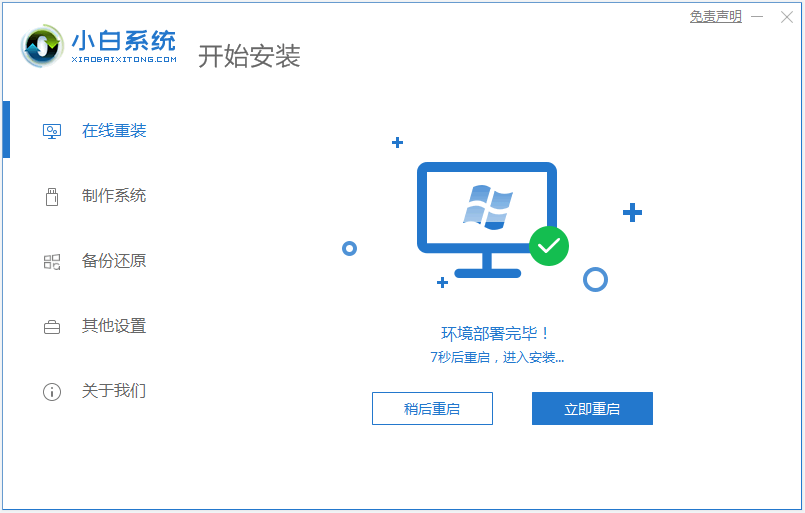
3、这时会自动进入xiaobai pe-msdn项进入pe内。
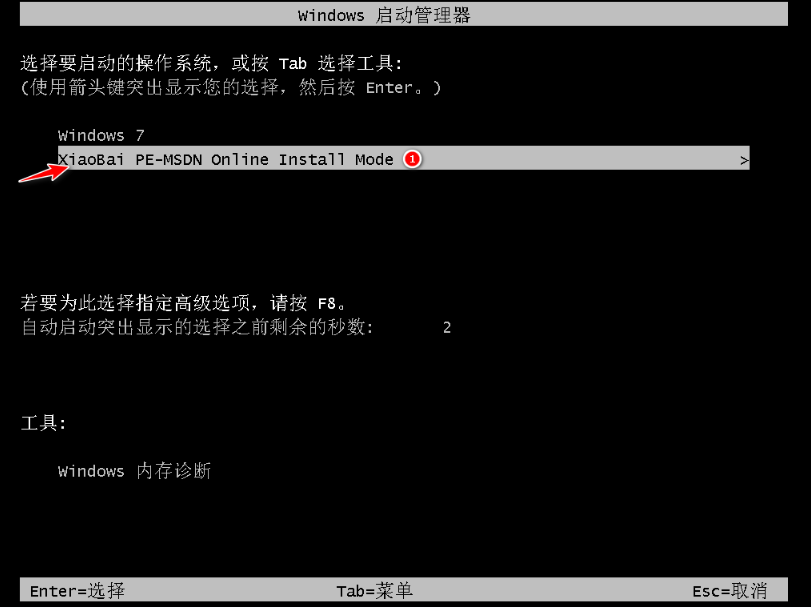
4、来到pe系统后,小白装机工具会自动打开安装win7旗舰版,安装完成后自动重启电脑。
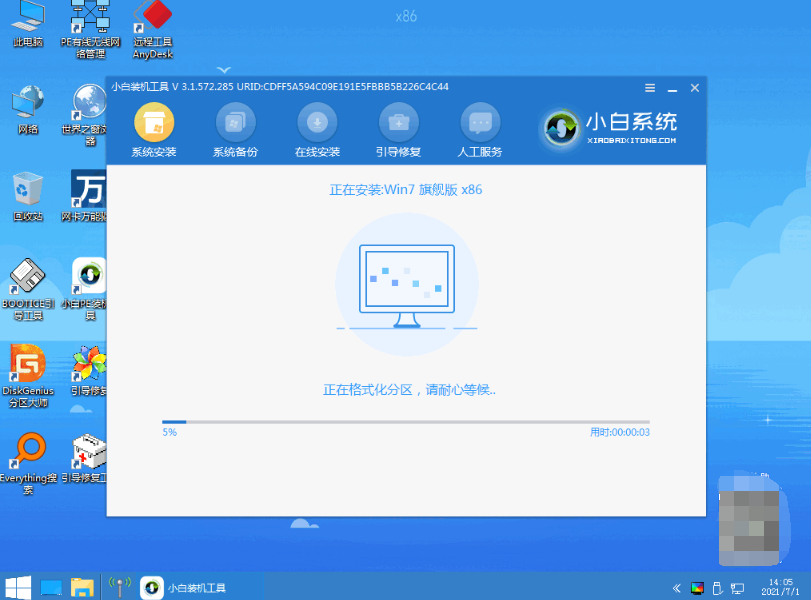
5、这时软件会重启系统,最终进入新的系统桌面即表示系统安装成功。

方法二:制作u盘安装win7旗舰版
如果是电脑无法进系统的情况,那就可以制作u盘安装系统。具体的步骤如下:
1、首先在一台可用的电脑上下载安装小白一键重装系统工具,插入一个8g以上的空白u盘,选择制作系统模式开始制作。
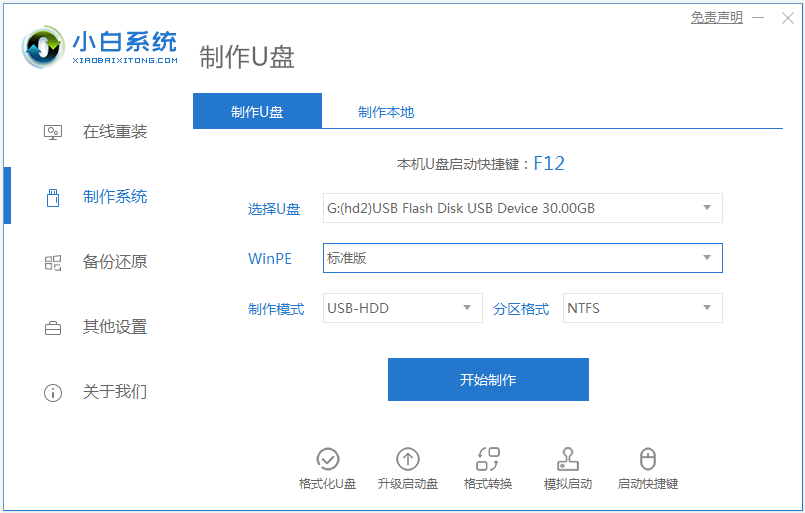
2、选择需要的win7旗舰版系统,开始制作启动盘。
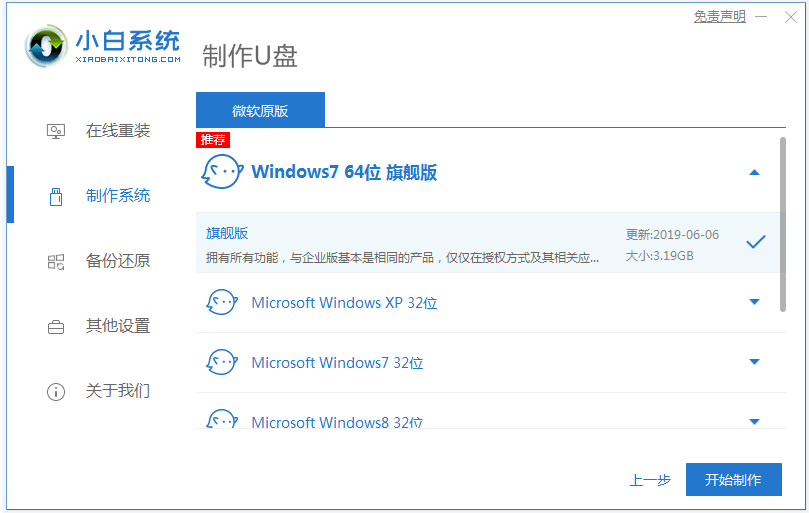
3、等待制作完成后,可以先预览需要安装的电脑的启动快捷键是什么,再拔出u盘。
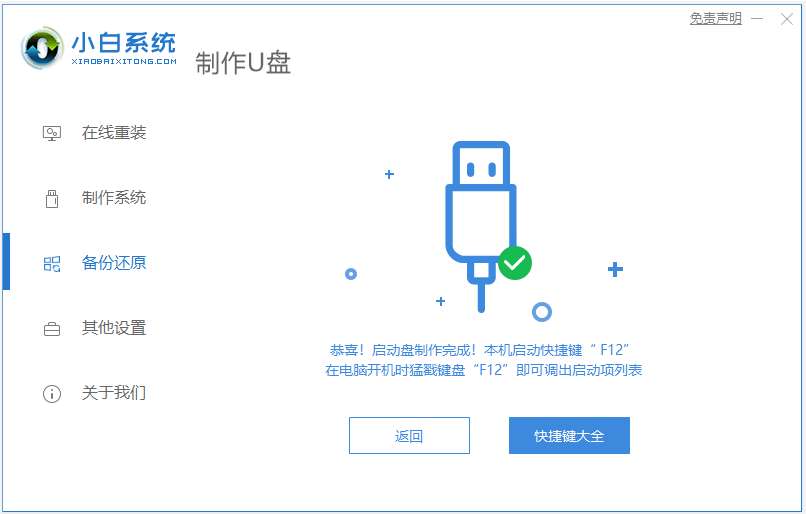
4、把u盘启动盘插入电脑中,开机不断按启动快捷键进启动界面,选择u盘启动项回车进入到第一项pe系统内。
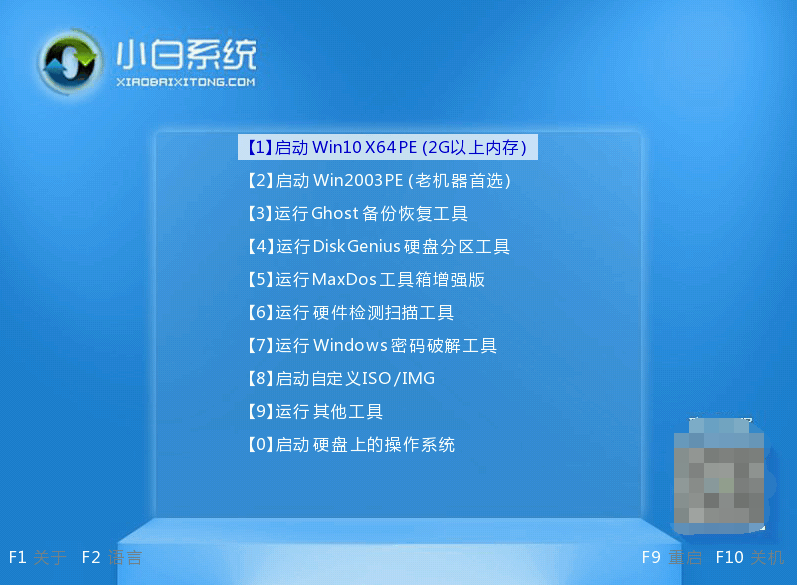
5、在pe系统桌面打开小白装机工具,选择win7旗舰版系统点击安装到系统盘c盘,安装完成后重启电脑。
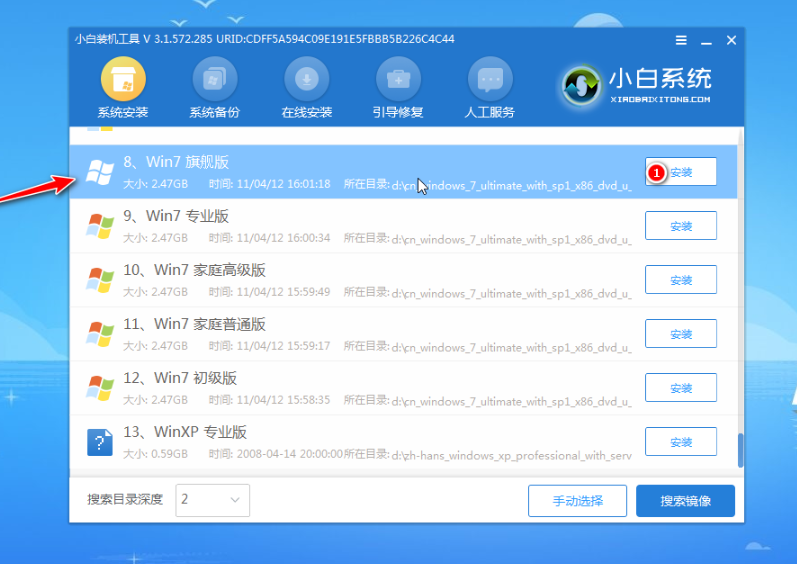
6、期间可能会多次重启电脑,进入到新的系统桌面即表示安装成功。

注意事项:在安装系统之前,先备份好系统盘的相关数据,避免丢失。关闭电脑的杀毒软件,避免被拦截导致安装失败。
总结:
以上便是电脑系统怎么重装win7旗舰版的两种方法步骤,既可以选择在线一键重装win7旗舰版系统,也可以选择制作u盘启动盘安装win7旗舰版系统,大家根据自己电脑的实际情况选择合适的方法即可。

工具/原料:
系统版本:windows7系统
品牌型号:联想小新air15
软件版本:小白一键重装系统12.6.49.2290
方法/步骤:
方法一:在线一键安装win7旗舰版
1、先安装好小白一键重装系统软件打开,然后选择需要的win7旗舰版系统点击安装此系统。
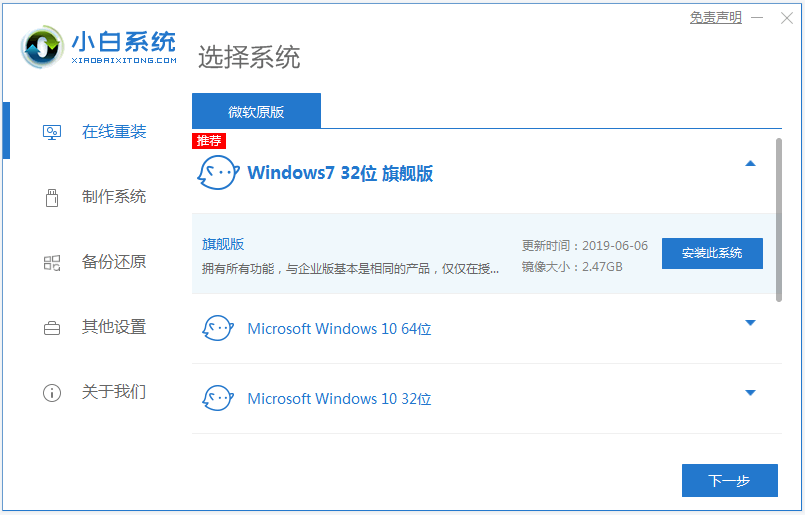
2、当软件下载好文件并部署环境完成后,选择重启电脑。
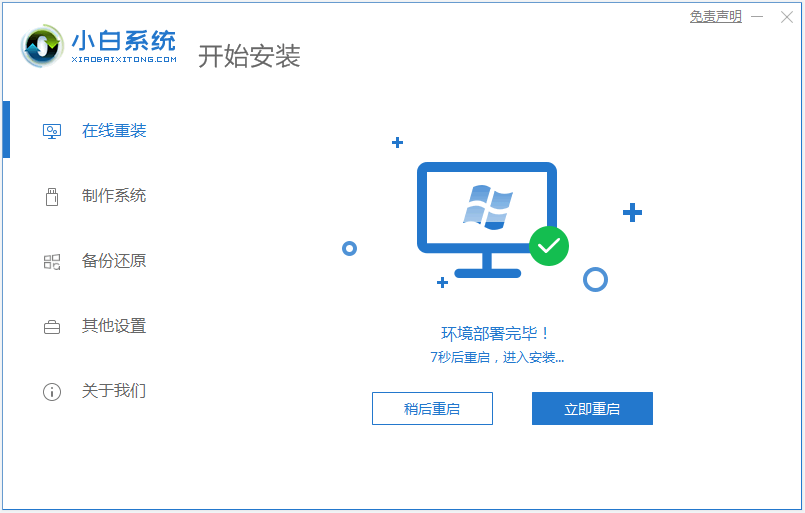
3、这时会自动进入xiaobai pe-msdn项进入pe内。
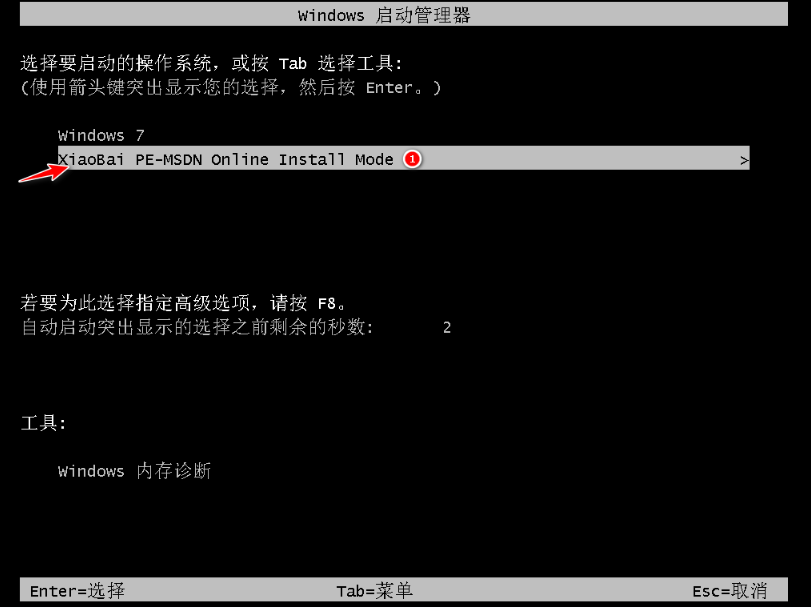
4、来到pe系统后,小白装机工具会自动打开安装win7旗舰版,安装完成后自动重启电脑。
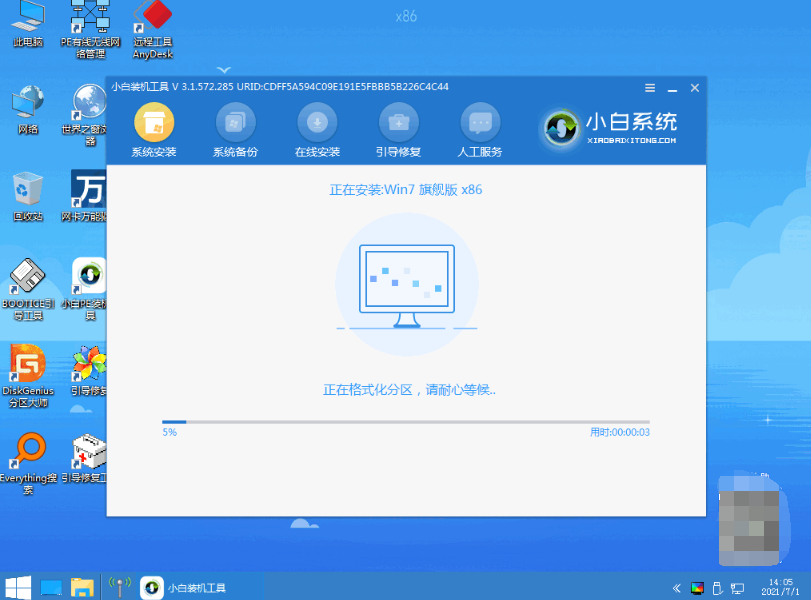
5、这时软件会重启系统,最终进入新的系统桌面即表示系统安装成功。

方法二:制作u盘安装win7旗舰版
如果是电脑无法进系统的情况,那就可以制作u盘安装系统。具体的步骤如下:
1、首先在一台可用的电脑上下载安装小白一键重装系统工具,插入一个8g以上的空白u盘,选择制作系统模式开始制作。
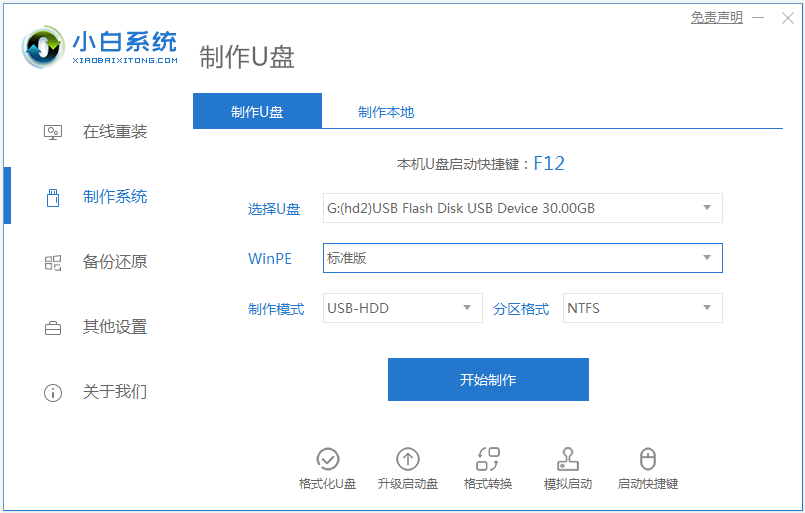
2、选择需要的win7旗舰版系统,开始制作启动盘。
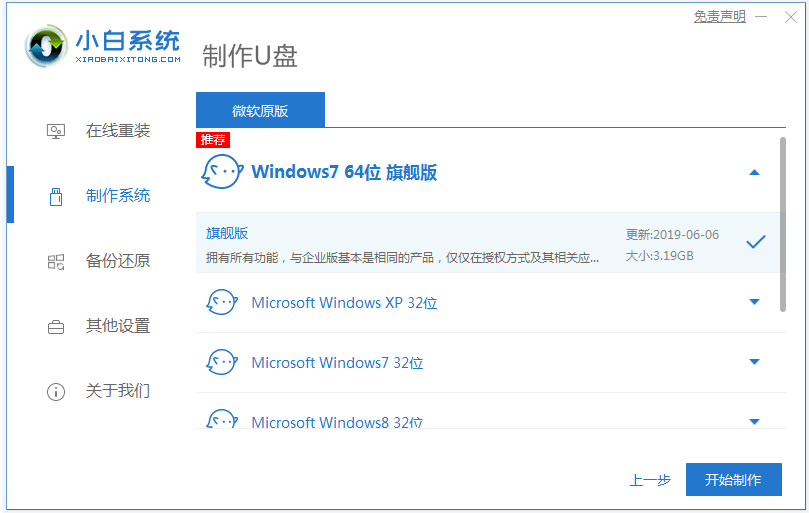
3、等待制作完成后,可以先预览需要安装的电脑的启动快捷键是什么,再拔出u盘。
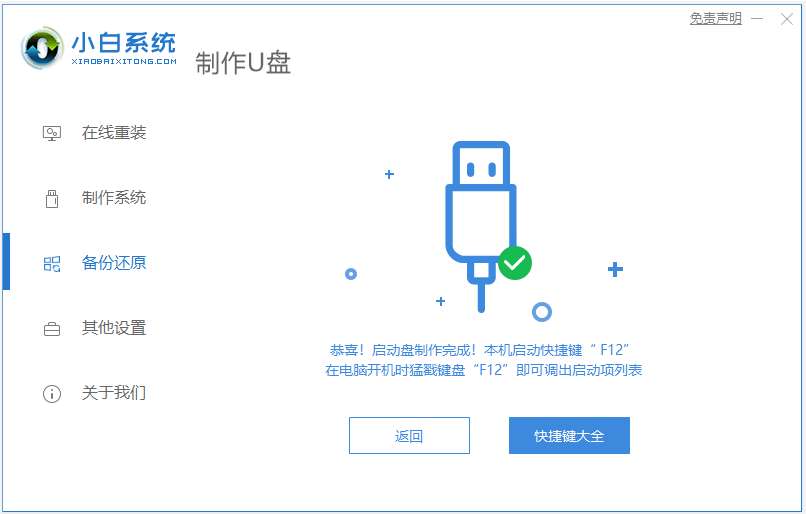
4、把u盘启动盘插入电脑中,开机不断按启动快捷键进启动界面,选择u盘启动项回车进入到第一项pe系统内。
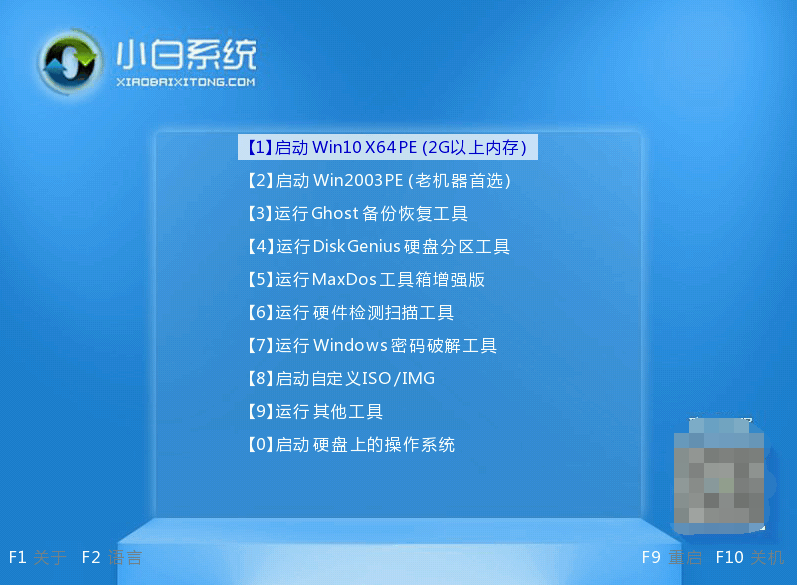
5、在pe系统桌面打开小白装机工具,选择win7旗舰版系统点击安装到系统盘c盘,安装完成后重启电脑。
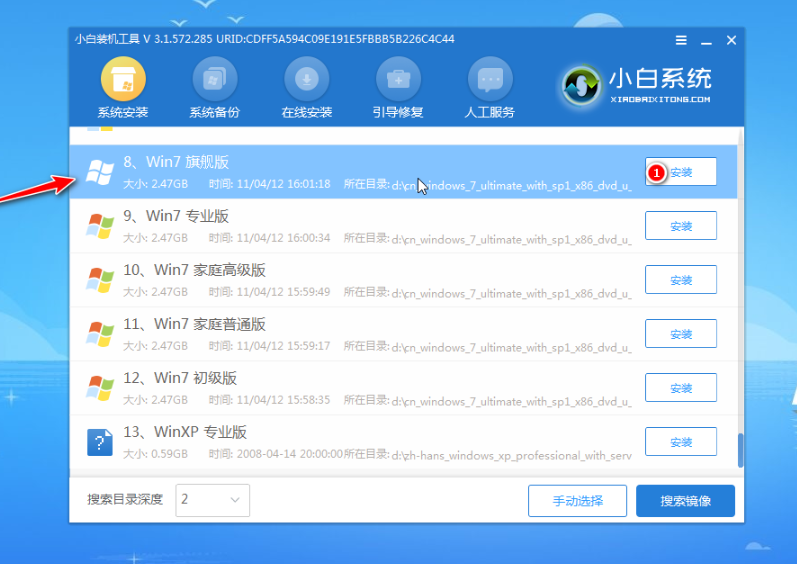
6、期间可能会多次重启电脑,进入到新的系统桌面即表示安装成功。

注意事项:在安装系统之前,先备份好系统盘的相关数据,避免丢失。关闭电脑的杀毒软件,避免被拦截导致安装失败。
总结:
以上便是电脑系统怎么重装win7旗舰版的两种方法步骤,既可以选择在线一键重装win7旗舰版系统,也可以选择制作u盘启动盘安装win7旗舰版系统,大家根据自己电脑的实际情况选择合适的方法即可。




